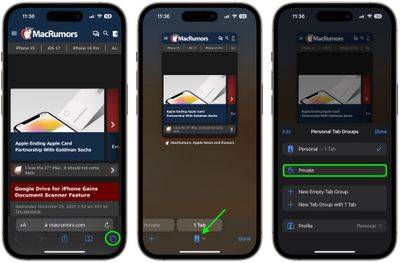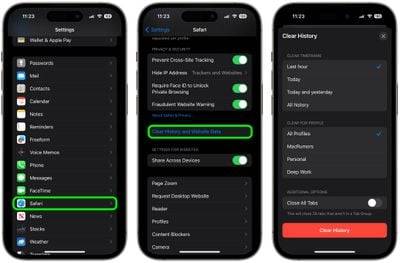Cara Menggunakan Mod Penyemakan Imbas Peribadi Safari
Mod ini menghalang sejarah penyemakan imbas anda daripada direkodkan pada peranti Apple anda. Ini ialah ciri yang berguna jika anda membeli hadiah untuk rakan atau ahli keluarga dalam talian, contohnya, dan anda tidak mahu sesiapa yang mempunyai akses kepada peranti anda mengetahui perkara yang anda lakukan.
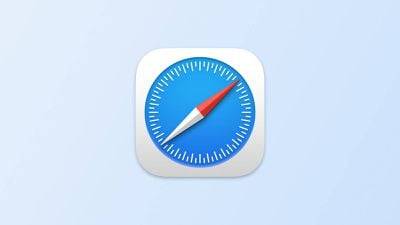
Sudah tentu, jika anda telah menyemak imbas tempat yang tidak sepatutnya anda miliki dan tidak menggunakan mod privasi khusus Safari, jangan risau - kami juga akan menunjukkan kepada anda dua cara berbeza untuk memadamkan sejarah penyemakan imbas sedia ada anda. Baca terus untuk mengetahui caranya.
Gunakan Mod Penyemakan Imbas Peribadi Safari
Mendayakan penyemakan imbas peribadi mengehadkan Safari dalam tiga cara penting: Ia menghalang penyemak imbas daripada mencipta sejarah halaman yang anda lawati, dan ia menyekat maklumat autoisi (seperti nama pengguna dan kata laluan tapak web) diingati, dan sebarang tab yang anda buka tidak disimpan dalam iCloud.
Selain itu, untuk menambah ketenangan fikiran apabila menyemak imbas secara peribadi, Safari secara automatik menyekat penjejakan merentas tapak dan memerlukan tapak dan penyedia kandungan pihak ketiga secara amnya tidak menjejaki anda. Selain itu, Mod Privasi menghalang tapak web daripada mengubah suai sebarang maklumat yang disimpan pada peranti iOS anda dan memadamkan kuki apabila anda menutup tab yang berkaitan.
Untuk mendayakan penyemakan imbas peribadi dalam Safari, ikut langkah ini.
- Buka Safari pada iPhone atau iPad anda, ketik ikon Halaman (terdiri daripada dua petak) untuk menunjukkan paparan tab terbuka, kemudian ketik ikon profil yang berpusat di bahagian bawah skrin.
- Ketik Peribadi dalam kad menu timbul untuk membuka tab Peribadi. (Anda mungkin perlu mengesahkan dengan Face ID atau kod laluan.

- Apabila anda selesai menyemak imbas, kembali ke paparan tab terbuka dan leret mana-mana tab terbuka secara individu untuk menutupnya jika perlu.
- Ketik ikon profil sekali lagi dan Pilih profil biasa anda di bahagian atas Sesi penyemakan imbas peribadi anda kini dikosongkan daripada memori
Kosongkan sejarah penyemakan imbas sedia ada
Apabila anda mengosongkan sejarah penyemakan imbas anda pada peranti yang menjalankan iOS 11 atau lebih tinggi , log yang sama juga akan dikosongkan mana-mana peranti lain yang dilog masuk ke akaun iCloud anda Kaedah berikut juga akan mengosongkan semua kuki dan data web pada peranti yang anda sedang gunakan, tetapi maklumat autolengkap akan kekal tidak berubah
Kaedah 1
Di bawah membolehkan anda mengehadkan pembersihan sejarah, kuki dan data tapak web kepada jangka masa tertentu, atau memadam sepenuhnya sejarah web anda yang sedia ada
- Buka Safari dan buka tab , klik pada ikon penanda halaman (buku terbuka) yang terletak di bahagian bawah skrin.
- Klik pada tab dengan simbol jam di bahagian atas skrin dan anda akan melihat sejarah aktiviti penyemakan imbas anda
- Untuk memadamkan lawatan yang direkodkan ke halaman web tertentu dalam senarai dan ketik butang padam merah yang muncul
- Untuk memadamkan keseluruhan senarai sejarah penyemakan imbas, ketik Kosongkan
- Pilih julat masa yang anda mahu padamkan. Hari ini ", "Hari ini dan Semalam" atau "Semua Sejarah"), pilih profil atau pilih "Semua Profil" dan ketik Kosongkan Sejarah ”.
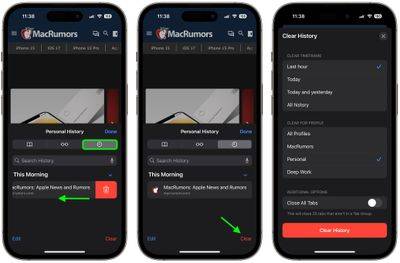
memadamkan sejarah penyemakan imbas boleh dianggap sebagai pilihan "nuklear" kerana ia akan mengosongkan semua sejarah, kuki dan data tapak web pada peranti, tanpa mengira tapak web Bila hendak melawat
- Buka apl Tetapan dan tatal ke bawah ke Safari. dalam senarai.
- Klik pilihan Kosongkan Sejarah dan Data Tapak Web berhampiran bahagian bawah menu (Sila ambil perhatian bahawa tetapan ini mungkin dikelabukan jika tiada sejarah untuk dikosongkan, atau jika kawalan ibu bapa. ditetapkan untuk tapak
- Pilih julat masa yang anda mahu kosongkan ("Jam Terakhir", "Hari ini", "Hari ini dan Semalam" atau "Semua Sejarah"), pilih profil atau pilih "Semua Profil" " dan ketik "Kosongkan Sejarah".
- Ketik Kosongkan Sejarah dan Data dalam menu timbul untuk mengesahkan.

Itu sahaja. Ambil perhatian bahawa ciri Safari terbina dalam ini hanya menjadikan anda lebih selamat daripada ditemui oleh orang lain dalam isi rumah yang sama.
Atas ialah kandungan terperinci Cara Menggunakan Mod Penyemakan Imbas Peribadi Safari. Untuk maklumat lanjut, sila ikut artikel berkaitan lain di laman web China PHP!

Alat AI Hot

Undresser.AI Undress
Apl berkuasa AI untuk mencipta foto bogel yang realistik

AI Clothes Remover
Alat AI dalam talian untuk mengeluarkan pakaian daripada foto.

Undress AI Tool
Gambar buka pakaian secara percuma

Clothoff.io
Penyingkiran pakaian AI

AI Hentai Generator
Menjana ai hentai secara percuma.

Artikel Panas

Alat panas

Notepad++7.3.1
Editor kod yang mudah digunakan dan percuma

SublimeText3 versi Cina
Versi Cina, sangat mudah digunakan

Hantar Studio 13.0.1
Persekitaran pembangunan bersepadu PHP yang berkuasa

Dreamweaver CS6
Alat pembangunan web visual

SublimeText3 versi Mac
Perisian penyuntingan kod peringkat Tuhan (SublimeText3)

Topik panas
 1371
1371
 52
52
 Bagaimana untuk mengosongkan latar belakang desktop sejarah imej terkini dalam Windows 11
Apr 14, 2023 pm 01:37 PM
Bagaimana untuk mengosongkan latar belakang desktop sejarah imej terkini dalam Windows 11
Apr 14, 2023 pm 01:37 PM
<p>Windows 11 menambah baik pemperibadian dalam sistem, membenarkan pengguna melihat sejarah terkini perubahan latar belakang desktop yang dibuat sebelum ini. Apabila anda memasuki bahagian pemperibadian dalam aplikasi Tetapan Sistem Windows, anda boleh melihat pelbagai pilihan, menukar kertas dinding latar belakang adalah salah satu daripadanya. Tetapi kini anda boleh melihat sejarah terkini kertas dinding latar belakang yang ditetapkan pada sistem anda. Jika anda tidak suka melihat ini dan ingin mengosongkan atau memadamkan sejarah terbaharu ini, teruskan membaca artikel ini, yang akan membantu anda mengetahui lebih lanjut tentang cara melakukannya menggunakan Editor Pendaftaran. </p><h2>Cara menggunakan penyuntingan pendaftaran
 Cara cepat menyediakan avatar tersuai dalam Netflix
Feb 19, 2024 pm 06:33 PM
Cara cepat menyediakan avatar tersuai dalam Netflix
Feb 19, 2024 pm 06:33 PM
Avatar di Netflix ialah representasi visual identiti penstriman anda. Pengguna boleh melangkaui avatar lalai untuk menyatakan keperibadian mereka. Teruskan membaca artikel ini untuk mengetahui cara menetapkan gambar profil tersuai dalam apl Netflix. Cara cepat menetapkan avatar tersuai dalam Netflix Dalam Netflix, tiada ciri terbina dalam untuk menetapkan gambar profil. Walau bagaimanapun, anda boleh melakukan ini dengan memasang sambungan Netflix pada penyemak imbas anda. Mula-mula, pasang gambar profil tersuai untuk sambungan Netflix pada penyemak imbas anda. Anda boleh membelinya di kedai Chrome. Selepas memasang sambungan, buka Netflix pada penyemak imbas anda dan log masuk ke akaun anda. Navigasi ke profil anda di penjuru kanan sebelah atas dan klik
 Sejarah Keselamatan Windows tiada atau tidak dipaparkan dalam Windows 11
Feb 28, 2024 pm 03:58 PM
Sejarah Keselamatan Windows tiada atau tidak dipaparkan dalam Windows 11
Feb 28, 2024 pm 03:58 PM
Adakah anda bimbang sejarah Windows Defender anda yang hilang menyembunyikan jangkitan? Sejarah perlindungan Windows Security menjejaki tingkah laku pembela untuk membantu anda mengenal pasti dan mengalih keluar ancaman dengan mudah. Tetapi bagaimana jika sejarah keselamatan Windows anda kosong, tiada atau tidak muncul? Dalam artikel ini, kami akan melihat kemungkinan punca dan langkah yang boleh anda ambil untuk membetulkan masalah tersebut. Mengapa sejarah perlindungan Windows tiada? Jika anda belum mengosongkan sejarah perlindungan Windows Defender anda baru-baru ini tetapi masih kelihatan kosong, sebabnya mungkin: Tetapan sejarah tidak didayakan: Jika anda melumpuhkan tetapan sejarah, Microsoft Defender tidak dikonfigurasikan dengan betul
 Cara mengosongkan sejarah perlindungan dalam kaedah Windows 11: 2
Apr 23, 2023 am 08:04 AM
Cara mengosongkan sejarah perlindungan dalam kaedah Windows 11: 2
Apr 23, 2023 am 08:04 AM
Apabila PC anda kehabisan ruang storan, anda boleh melihat banyak folder dengan serta-merta untuk mengosongkan ruang. Satu yang menggunakan banyak ialah sejarah perlindungan Windows Defender, tetapi bolehkah anda mengosongkannya dalam Windows 11? Walaupun tidak diperlukan sepenuhnya, memadamkan sejarah perlindungan sebenarnya boleh membantu mengosongkan beberapa ruang storan pada sistem anda. Bagi sesetengah pengguna, fail ini menggunakan 20-25GB ruang, yang boleh menakutkan jika komputer anda kekurangan ruang storan. Jadi, mari kita ketahui apakah sejarah perlindungan, semua cara untuk mengosongkannya dalam Windows 11, dan cara mengkonfigurasinya untuk mengosongkannya secara automatik selepas masa yang ditetapkan. Apakah pemuliharaan sejarah? M
 Bagaimana untuk melihat sejarah tontonan di Kuaishou Di manakah sejarah tontonan di Kuaishou?
Mar 20, 2024 pm 06:50 PM
Bagaimana untuk melihat sejarah tontonan di Kuaishou Di manakah sejarah tontonan di Kuaishou?
Mar 20, 2024 pm 06:50 PM
Kuaishou ialah platform menonton video pendek yang digunakan oleh ramai pengguna. Ia adalah pilihan yang baik untuk membuang masa. Ia boleh menghilangkan kebimbangan dan kebosanan dan secara tidak sengaja meleret ke atas video yang saya sukai Akibatnya, tiada siapa yang telah mengumpulkan video yang menarik ini, jadi semua orang masih mahu menonton video ini lagi, jadi anda boleh menggunakan Gunakan sejarah tontonan pada perisian untuk melihat semua video yang anda buat. telah menonton sebelum ini, supaya anda boleh mencari video dengan lebih baik. Anda boleh menontonnya dalam beberapa langkah mudah. Cara melihat sejarah penyemakan imbas Kuaishou: 1. Mula-mula masukkan Kuaishou, dan kemudian klik pada tiga garisan mendatar di sudut kiri atas. 2. Kemudian klik
 Bagaimana untuk mengosongkan sejarah akses pantas dalam File Explorer pada Windows 11
May 11, 2023 pm 06:07 PM
Bagaimana untuk mengosongkan sejarah akses pantas dalam File Explorer pada Windows 11
May 11, 2023 pm 06:07 PM
Akses Pantas ialah ciri hebat dalam File Explorer yang diperkenalkan dalam Windows 10, menggantikan pilihan Kegemaran dalam versi lama. Ciri Akses Pantas kekal dalam sistem pengendalian Windows 11 dan terus memudahkan anda mengakses fail dan folder yang kerap digunakan, tanpa mengira lokasinya. Ciri akses pantas bukan sahaja mempercepatkan aliran kerja anda, tetapi juga meningkatkan produktiviti keseluruhan anda. Ia lebih kepada ciri pintasan yang membimbing anda terus ke fail atau folder kegemaran anda yang terletak jauh di dalam direktori. Walau bagaimanapun, mungkin ada kalanya anda ingin memadamkan sejarah akses pantas anda untuk memulakan semula, membersihkan kekacauan atau hanya menyembunyikan beberapa fail atau folder untuk privasi. Walau apa pun alasannya, anda boleh menggunakan kaedah berikut untuk
 Bagaimana untuk membuang sepenuhnya virus daripada telefon bimbit Kaedah yang disyorkan untuk menangani virus dalam telefon bimbit
Feb 29, 2024 am 10:52 AM
Bagaimana untuk membuang sepenuhnya virus daripada telefon bimbit Kaedah yang disyorkan untuk menangani virus dalam telefon bimbit
Feb 29, 2024 am 10:52 AM
Selepas telefon bimbit dijangkiti virus Trojan tertentu, ia tidak dapat dikesan dan dibunuh oleh perisian anti-virus Prinsip ini sama seperti komputer yang dijangkiti virus yang degil Virus hanya boleh dikeluarkan sepenuhnya dengan memformat pemacu C memasang semula sistem , kemudian saya akan menerangkan cara membersihkan virus sepenuhnya selepas telefon bimbit dijangkiti virus yang degil. Kaedah 1: Buka telefon dan klik "Tetapan" - "Tetapan Lain" - "Pulihkan Telefon" untuk memulihkan telefon kepada tetapan kilang Nota: Sebelum memulihkan tetapan kilang, anda mesti membuat sandaran data penting dalam telefon bersamaan dengan komputer "Ia sama seperti memformat dan memasang semula sistem." Selepas pemulihan, data dalam telefon akan dikosongkan butang" + "kelantangan + butang atau kelantangan - butang" pada telefon pada masa yang sama.
 Bagaimana untuk mendapatkan semula rekod sejarah stesen b
Nov 08, 2023 pm 01:32 PM
Bagaimana untuk mendapatkan semula rekod sejarah stesen b
Nov 08, 2023 pm 01:32 PM
Cara mendapatkan semula rekod sejarah Stesen B: 1. Buka APP Stesen B dan masukkan pilihan "Saya" 2. Klik pada Sejarah di atas halaman Pilihan Saya 3. Selepas melompat ke halaman sejarah, pilih sejarah anda; ingin melihat Hanya rakamkannya.